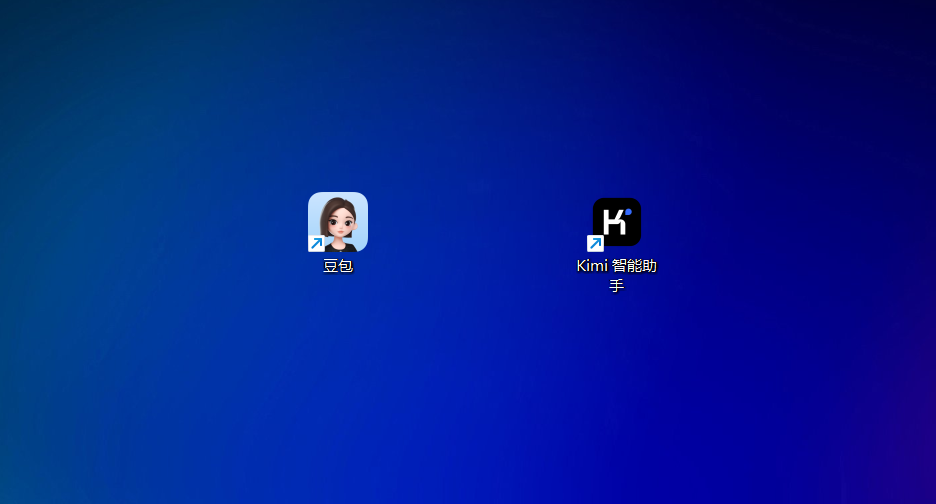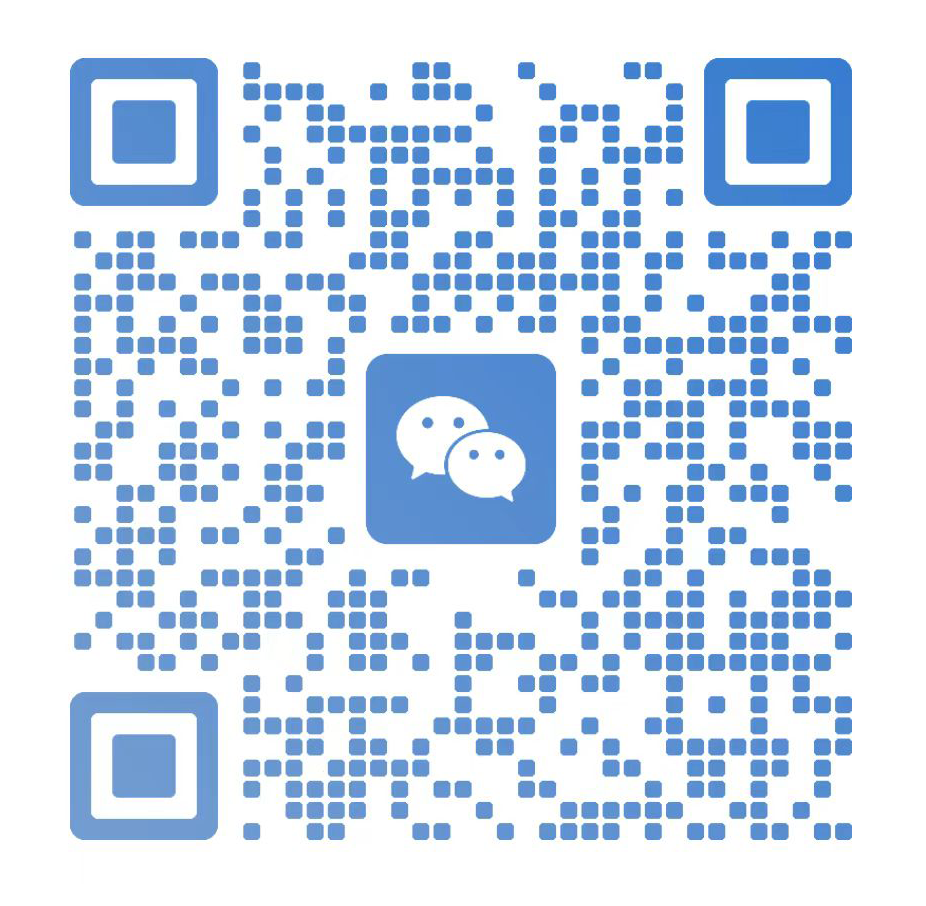如何把H5页面变大?三招轻松适配手机屏
当你兴奋地打开一个H5页面,看到的却是挤在一起的小字和怎么也点不准的按钮?别担心,这不是手机问题!想让你的H5在各类手机屏幕上完美展示,告别模糊和局促,只需掌握这几个核心技巧。

H5页面变大的关键在于正确视口配置
视口(Viewport)是手机浏览器渲染页面的窗口。缺少正确配置,页面只能按默认宽度缩小显示。在HTML的``区域加入``标签是第一步。 关键属性配置:`width=device-width`让页面宽度匹配设备宽度,`initial-scale=1.0`确保初始缩放比为1。`maximum-scale=1.0, user-scalable=no`可禁止用户缩放,使页面布局稳定,防止误操作破坏体验(但需注意无障碍要求)。淘宝、京东等主流H5都如此设置。
忽略视口设置,页面会假扮成大约980px宽的桌面视图。在小屏幕手机上,浏览器只能将大页面拼命缩小,导致元素小得无法阅读,用户被迫不停缩放操作。
仅需一行简单代码,就能让H5页面瞬间“认识”手机屏幕。
运用响应式单位和弹性布局自适应屏幕大小
告别固定像素(px)思维。使用相对单位是实现页面元素尺寸放大的核心策略。“Rem”(Root em)单位是最佳选择,它是根据根元素(通常是``)设定的`font-size`值进行比例计算的。
设定基准值:在CSS中为`html { font-size: 某个px值; }`。推荐设置为100px,方便计算(1rem = 100px)。然后在所有需要自适应大小的元素(宽度、高度、字体、内外边距等)上使用rem单位。当需要调整整体倍率时,只需修改根`font-size`一个值。
弹性布局配合是关键。运用Flexbox或Grid布局,允许页面内部的板块、列自动伸缩、换行或重新排列。容器宽度尽量使用百分比(%)或`vw`(视口宽度单位)。图片、视频设置`max-width: 100%; height: auto;`,确保它们不会撑破容器并在屏幕缩小时自动缩小。
这种组合能在各种屏幕尺寸下动态调整元素物理大小,页面内容始终清晰易读。
调整交互元素尺寸和响应式字体提升易用性
页面“变大”不仅是视觉清晰度,更在于操作是否流畅。触摸屏上操作需要足够大的点击区域。
放大操作触点
按钮、链接等可点击元素,最小尺寸建议不小于44px x 44px(基于物理像素)。确保按钮之间或与屏幕边缘有足够间隔(如10px+),避免误触。
响应式文字清晰展示
避免使用固定px大小定义字体。结合rem单位,并使用媒体查询(Media Queries)在不同屏幕宽度下微调根`font-size`或为不同层级文本设定rem值。比如: ```css @media (max-width: 768px) { html { font-size: 85px; } /* 在更小屏幕下略微减小基础字体,避免文字过挤 */ } ```
弹窗与滚动体验优化
模态弹窗或抽屉菜单,宽度使用如`max-width: 90vw;`,在小屏幕上自动缩窄确保两侧有空间。谨慎使用全局缩放,避免iOS橡皮筋滚动效果破坏页面结构。
将H5页面适配手机屏幕并非难事。设置视口指明设备宽度,用rem等响应式单位替代固定尺寸,设计足够大的触摸目标并优化字体。这三步结合,你的H5不仅能清晰“变大”,更能带来流畅的指尖体验。